电脑软件双击没反应怎么回事 鼠标双击桌面图标打不开应用程序怎么办
更新时间:2024-08-01 17:00:21作者:jiang
当我们使用电脑时,可能会遇到一些问题,比如双击电脑软件却没有任何反应,或者双击桌面图标却打不开应用程序,这种情况可能会让人感到焦虑和困惑,但其实这些问题大多是由于软件或系统的一些小故障所导致的。在遇到这种情况时,我们可以尝试一些简单的方法来解决,比如重新启动电脑、检查软件是否正常安装等。通过逐步排查问题的原因,我们往往能够找到解决方案,让电脑恢复正常使用。
操作方法:
1.我们先右键点击任务栏上的空白地方。
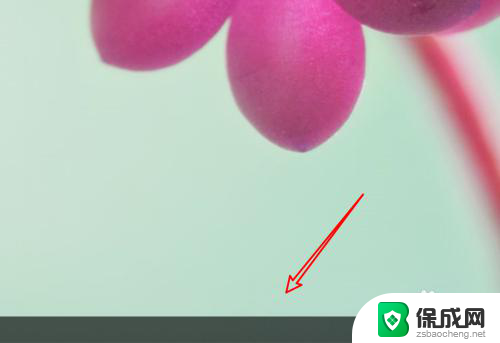
2.点击后弹出一个菜单,点击菜单上的「任务管理器」。
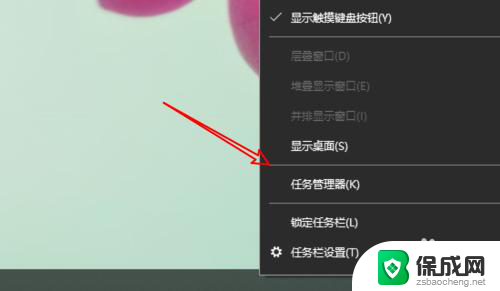
3.进入任务管理器,点击选中windows资源管理器,右键点击。
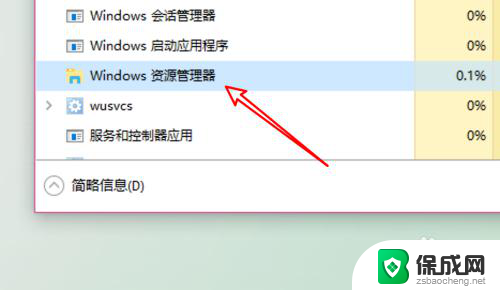
4.然后点击右键菜单上的「结束任务」。
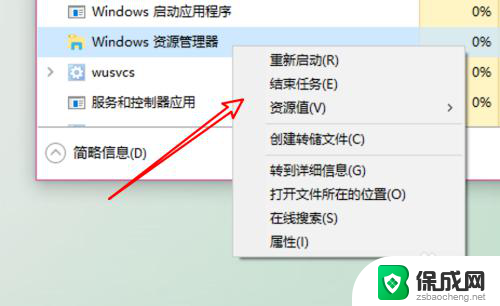
5.点击后,桌面和任务栏都不见了。变成黑色了,我们点击任务管理器上的「文件」下的「运行新任务」。
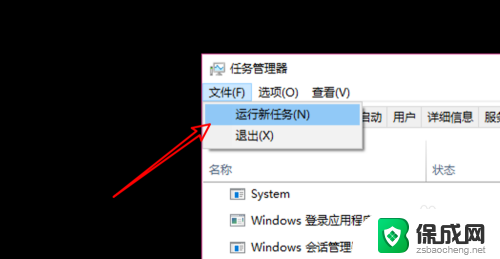
6.在这个输入框里输入explorer.exe,点击确定按钮。
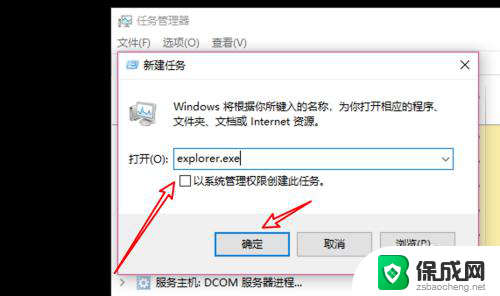
7.点击后,桌面又显示回来了,再点击桌面上的图标可以打开应用了。
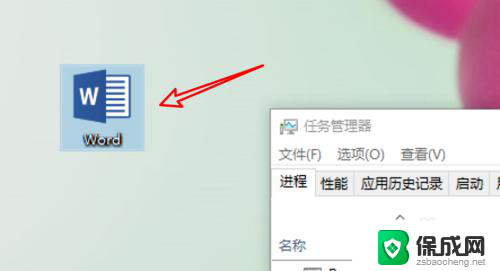
8.总结:
1. 右键点击任务栏。
2. 点击任务管理器。
3. 右键点击windows资源管理器。
4. 点击结束任务。
5. 点击运行新任务。
6. 输入explorer.exe点击确定就可以了。
以上就是关于电脑软件双击没反应怎么回事的全部内容,如果你也遇到了同样的情况,可以按照以上方法来解决。
电脑软件双击没反应怎么回事 鼠标双击桌面图标打不开应用程序怎么办相关教程
-
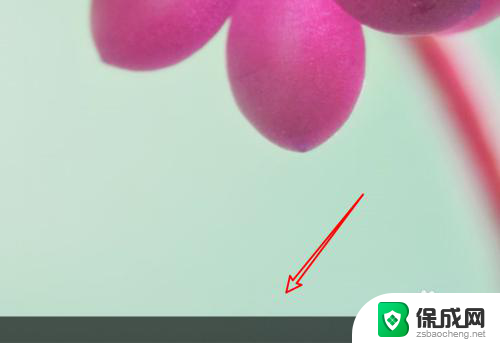 为什么电脑双击打不开软件 鼠标双击桌面图标打不开应用程序怎么办
为什么电脑双击打不开软件 鼠标双击桌面图标打不开应用程序怎么办2024-04-12
-
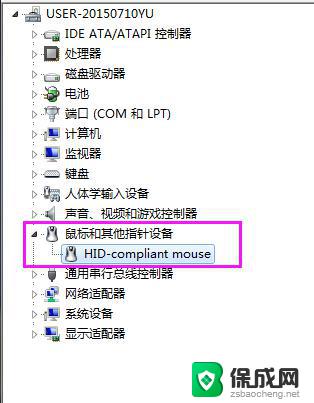 电脑屏鼠标点击没反应 电脑鼠标点击没反应怎么排除故障
电脑屏鼠标点击没反应 电脑鼠标点击没反应怎么排除故障2024-06-18
-
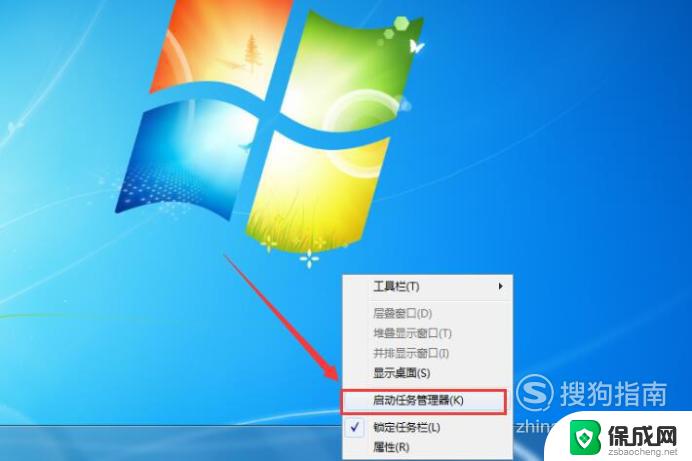 桌面图标点了没反应是怎么回事 电脑桌面图标点击无反应怎么解决
桌面图标点了没反应是怎么回事 电脑桌面图标点击无反应怎么解决2024-01-22
-
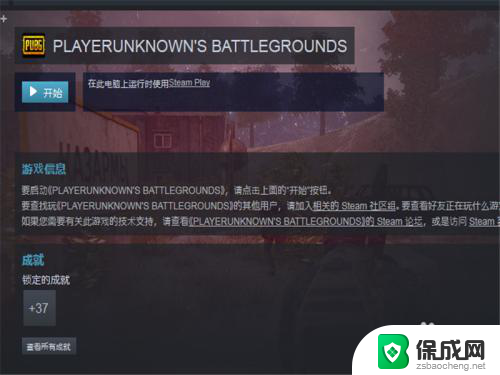 点steam没反应打不开 双击Steam没有反应怎么办
点steam没反应打不开 双击Steam没有反应怎么办2024-06-25
-
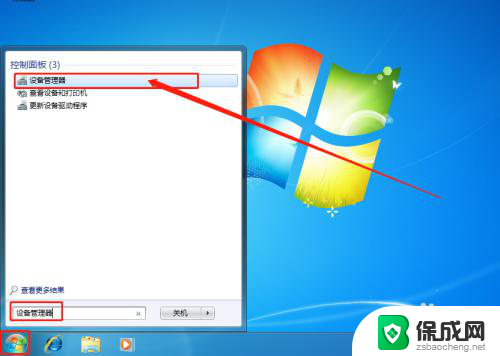 鼠标按右键没反应怎么回事 电脑鼠标右键无法使用怎么办
鼠标按右键没反应怎么回事 电脑鼠标右键无法使用怎么办2024-02-13
-
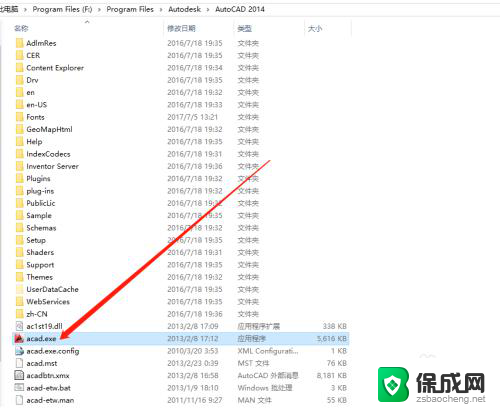 cad双击重新打开程序 双击打开CAD文件导致程序崩溃重启
cad双击重新打开程序 双击打开CAD文件导致程序崩溃重启2024-01-20
电脑教程推荐
- 1 win笔记本电脑连接不上任何网络 笔记本电脑无线网连接失败怎么修复
- 2 windows桌面布局改变 电脑桌面分辨率调整偏移
- 3 windows怎么点一下就打开软件 怎么用键盘启动软件
- 4 如何查看windows ip 笔记本怎么查自己的ip地址
- 5 windows电脑开不了机黑屏 电脑黑屏开不了机怎么解决
- 6 windows批量重命名文件规则 电脑如何批量重命名多个文件
- 7 机械师笔记本bios设置中文 BIOS中文显示设置教程
- 8 联想电脑蓝牙鼠标怎么连接电脑 联想无线鼠标连接电脑步骤
- 9 win 10 桌面消失 电脑桌面空白怎么办
- 10 tws1经典版耳机如何重新配对 tws1耳机无法重新配对